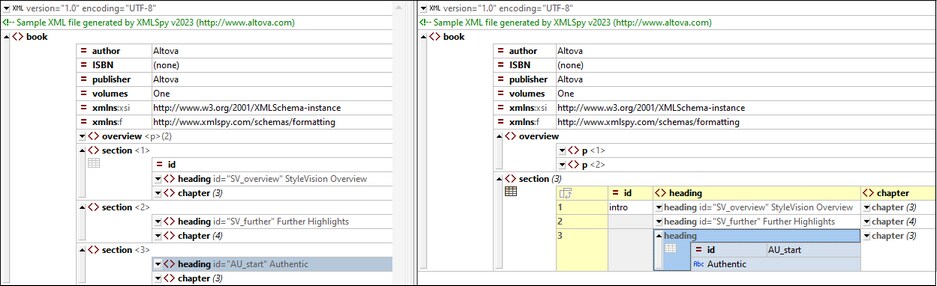Vista dividida
Con esta opción puede dividir la ventana principal de la vista Texto en dos, vertical y horizontalmente, y mostrar en ambas el documento activo. Puede navegar de forma independiente en cada una de las ventanas, lo que permite consultar dos partes distintas del mismo documento una junto a la otra. Los cambios tienen efecto en el documento base y se reflejan inmediatamente en la otra vista.
Alternar entre la Vista dividida y la Vista única
Para crear varias vistas del documento activo:
•División horizontal: arrastre hacia abajo el icono de división horizontal que se encuentra en la esquina superior derecha (imagen siguiente).
•División vertical: arrastre hacia la izquierda el icono de división vertical que se encuentra en la esquina inferior derecha (imagen siguiente).
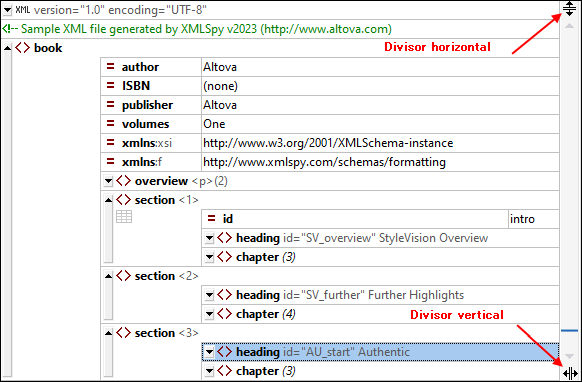
Para volver a tener una única vista puede:
•hacer doble clic en la barra separadora o
•mover la barra separadora hasta uno de los bordes de la ventana principal que sean paralelos a ella.
Nota: las vistas divididas se crean de forma individual para cada documento.
Editar y navegar por documentos en la Vista dividida
La mayor ventaja de trabajar con la Vista dividida es que se pueden ver partes distintas de un mismo documento una junto a la otra, lo cual es muy útil cuando se trabaja con documentos largos. Esta función también permite aplicar cambios al documento desde las dos vistas abiertas del mismo documento. En la imagen siguiente se muestra la Vista dividida en vertical de un documento.
Tenga en cuenta que:
•al dividir la vista, lo que se ve en la segunda vista es la vista original en el momento de dividirla.
•todas las opciones de visualización (como la numeración de líneas o el plegamiento de código fuente), opciones de edición, opciones de navegación, etc. que están disponibles en la Vista única de un documento también están disponibles en las dos vistas de la Vista dividida (imagen anterior).
•puede navegar por separado en cada una de las vistas de la Vista dividida.
•puede usar plegamiento de código de forma separada en cada una de las vistas.
•todas las acciones de edición, incluidas las de los ayudantes de entrada, se reflejan en ambas vistas.